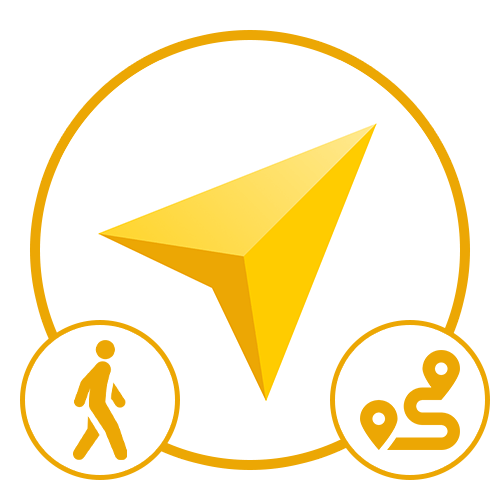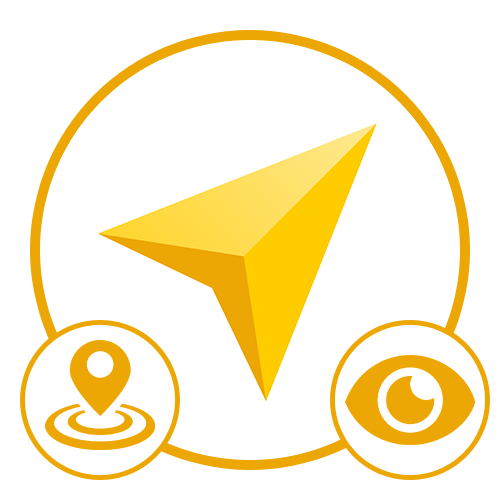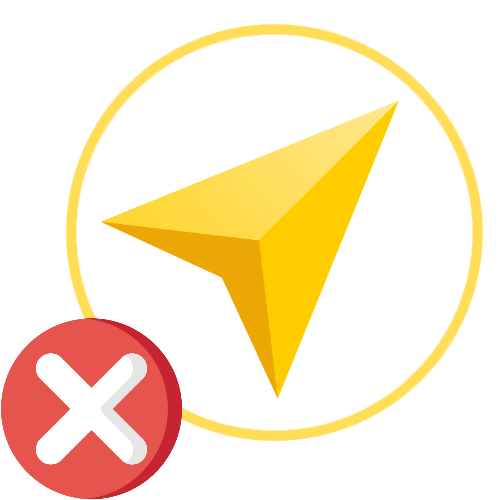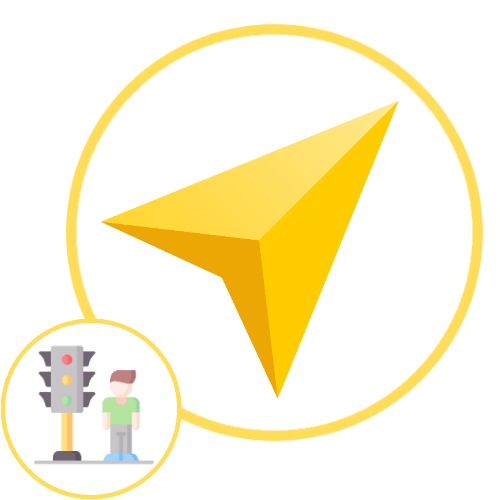Зміст
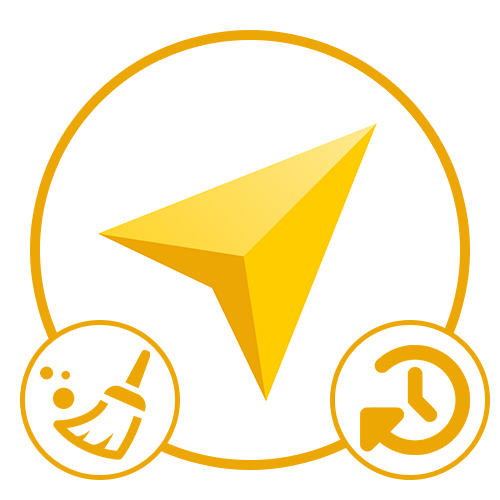
Варіант 1: Яндекс.Навігатор
Очистити історію пошукових запитів і побудованих коли-небудь маршрутів в Яндекс.Навігаторі можна стандартними засобами через внутрішні налаштування Програми або єдиної облікового запису Яндекса. Також важливо враховувати, що при відсутності аккаунта дані можуть зберігатися в локальній пам'яті пристрою, для очищення якої в системі передбачені відповідні кошти.
Спосіб 1: налаштування Програми
Максимально простим і дієвим рішенням поставленого завдання може стати видалення даних з Яндекс.Навігатора засобами самого додатка, так як робота з історією не обмежена переглядом. В цьому випадку необхідно заздалегідь приділити увагу аккаунту, щоб важливі дані були видалені з усіх пристроїв або обмежені використовуваним смартфоном.
- Перебуваючи на стартовій сторінці мобільного додатку, відкрийте головне меню за допомогою зазначеної іконки в правій частині нижньої панелі і в першу чергу переконайтеся, що авторизовані або заздалегідь вийшли з потрібної облікового запису по імені користувача в шапці. Якщо все вірно, торкніться шестерні в лівому верхньому кутку спливаючого вікна і перегорніть сторінку практично до самого низу.
- В рамках категорії " Розширені налаштування» розгорніть дочірній розділ " збережені дані» і в представленому списку торкніться пунктів " Очистити історію пошуку» і " Очистити історію маршрутів» . Обидві дії потрібно в обов'язковому порядку підтвердити через спливаюче вікно.
- По завершенні, якщо все було зроблено правильно, можете відкрити вбудовану систему пошуку і переконатися у відсутності списку «історія» . Аналогічно в нижній частині основного екрану повинні бути відсутні згадки про побудовані раніше маршрутах.
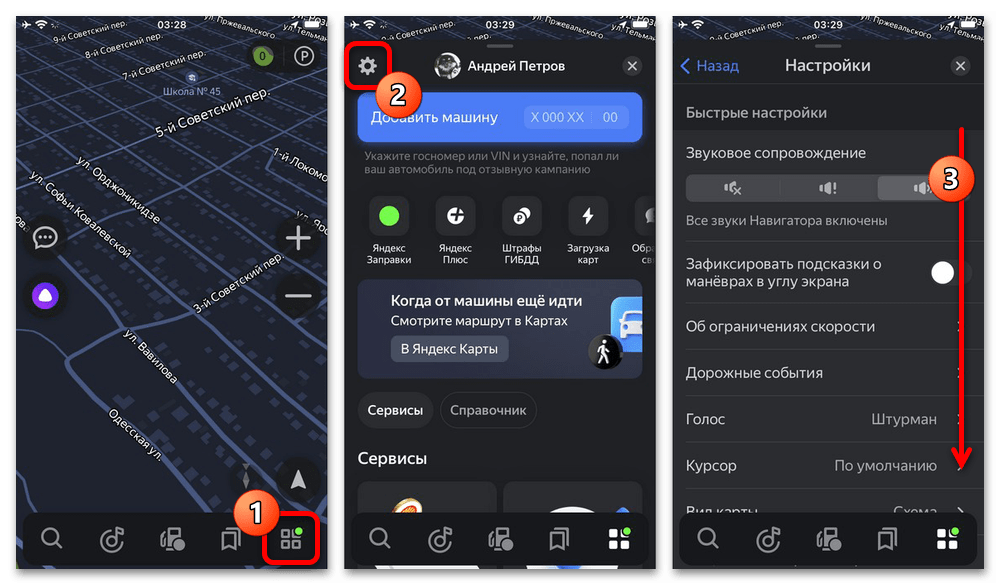
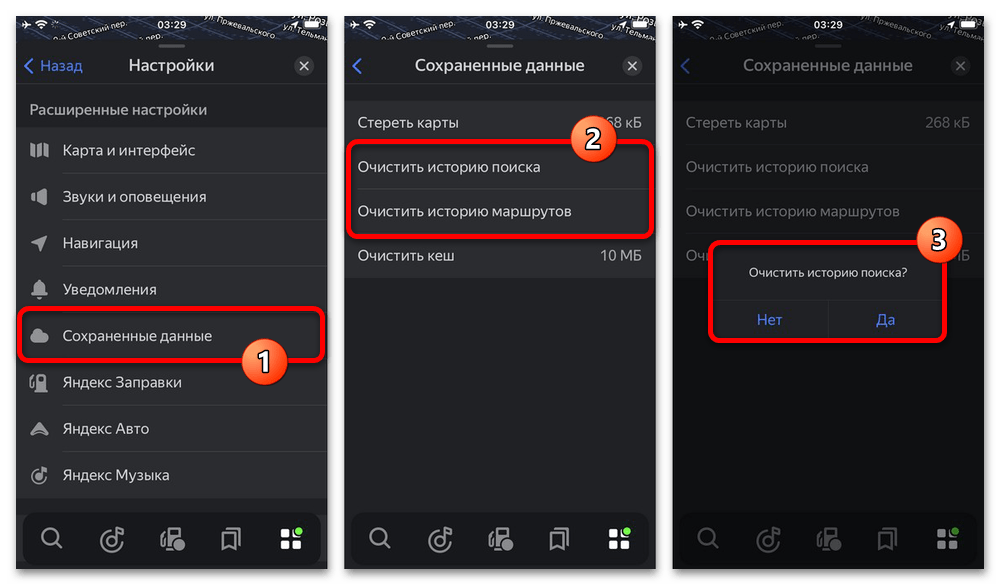
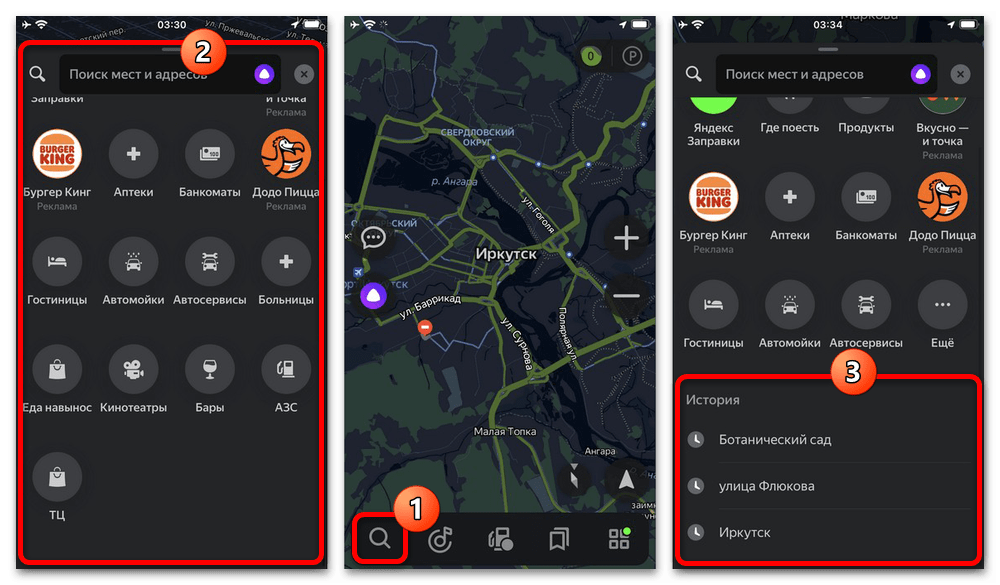
Зверніть увагу, що вам нічого не заважає видалити дані певного виду, наприклад, зберігши інформацію про маршрути, але позбувшись від історії пошуку. У той же час додаткові пункти для очищення кеша можна не чіпати, так як вони орієнтовані на зовсім інші цілі.
Спосіб 2: Видалення даних з облікового запису
Досить значущою, але цілком передбачуваною особливістю Яндекс.Навігатора є зворотна синхронізація з Яндекс.Картами по частині історії пошуку і маршрутів, що працює за рахунок єдиної облікового запису. Таким чином, для виконання поставленого завдання можна просто скористатися глобальними настройками аккаунта.
- Перейдіть на сторінку з налаштуваннями даних за вказаним посиланням або через Головне меню мобільного додатку. Тут також може знадобитися авторизація, якщо вона не була проведена раніше.
- За допомогою верхньої навігаційної панелі перейдіть на вкладку»дані" , Прокрутіть список розділів до самого низу і виберіть " дані на сервісах» в рамках категорії " управління даними» . Після цього, як правило, потрібна додаткова верифікація за номером телефону, так як в розділі зберігається важлива інформація.
- Опинившись на сторінці " ваші дані на Яндексі» , знайдіть категорію " видалення даних» , розгорніть список " Показати більше» внизу та виберіть «карти» . Даний розділ включає відразу всі види інформації про карти, включаючи маршрути і історію пошуку.
- Розгорніть вкладений розділ «Навігатор» і скористайтеся пунктами " кінцеві точки маршруту» і " дані синхронізації між додатком та автомобілем» . Аналогічним чином потрібно позбутися від " історії пошуку» і " історії подорожей» в рамках категорії «карти» або просто торкнувшись пункту " видалити всі дані» .
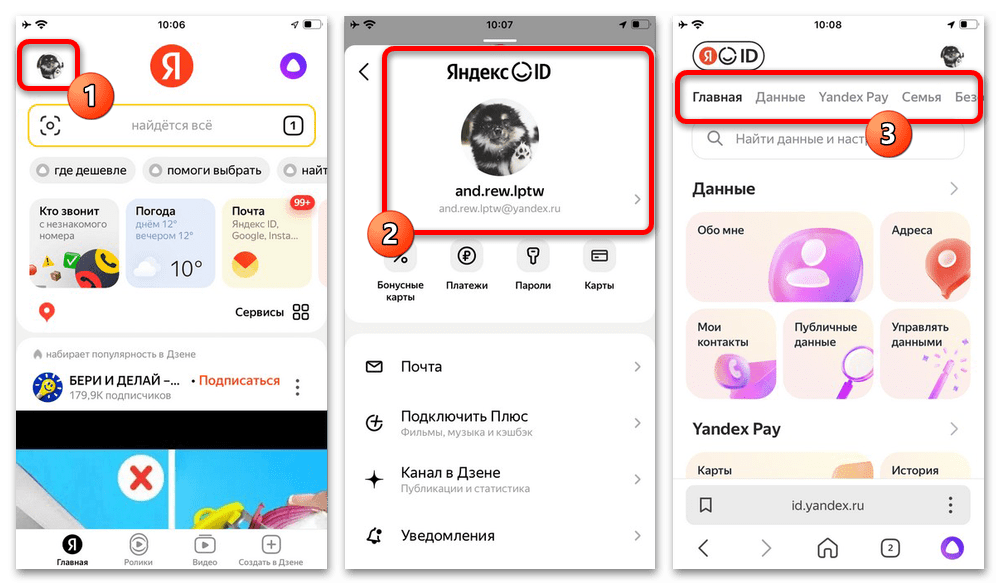
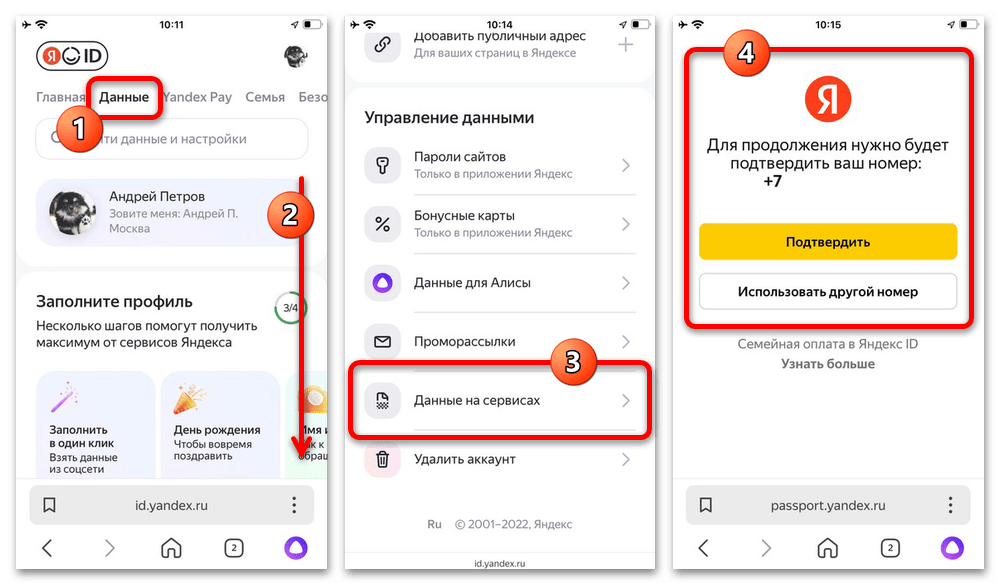
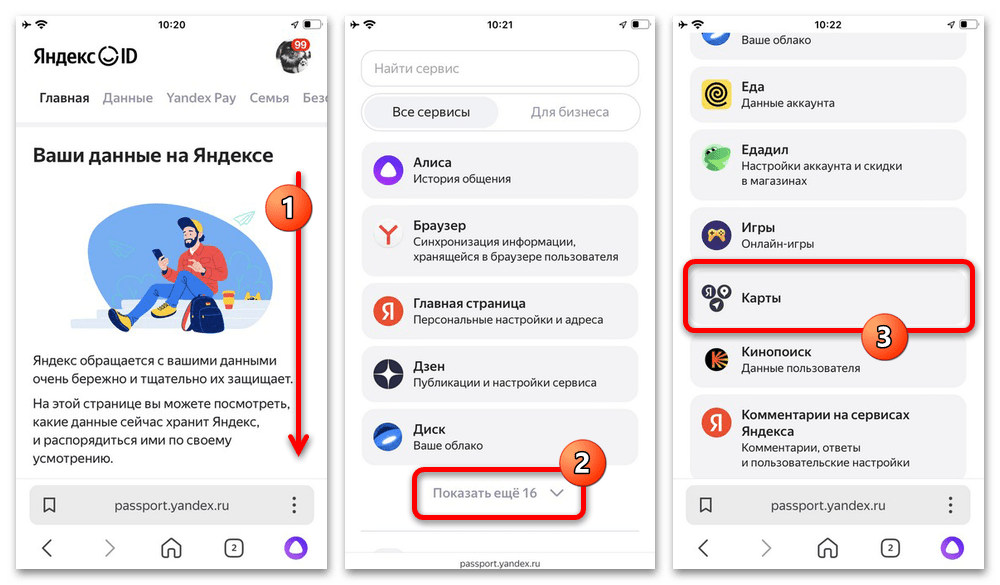
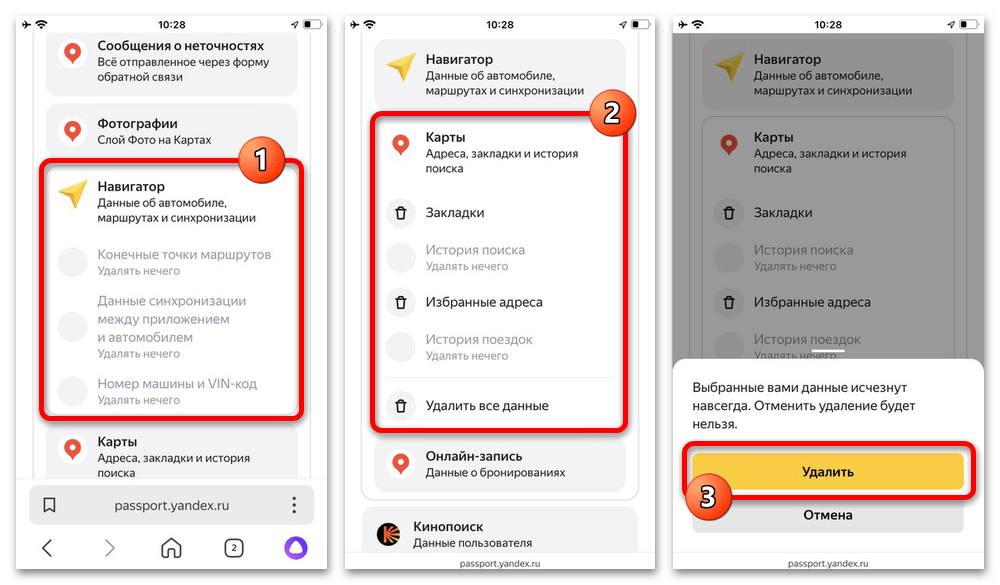
У спливаючому вікні обов'язково підтвердіть виконання процедури і дочекайтеся появи підписів»нічого видаляти" , що вказують на успішне очищення. При цьому на завершення відзначимо, що дане рішення не завжди впливає на самі додатки і здебільшого призначене для видалення інформації в поєднанні з іншими представленими в інструкції методами.
Спосіб 3: Робота з додатком
За рахунок можливого використання Яндекс.Навігатора без синхронізації з обліковим записом від локальних даних можна позбутися шляхом очищення внутрішнього кеша програми. На пристроях під управлінням Android для цього необхідно перейти в системні»Налаштування" , вибрати По зі списку встановлених і скористатися кнопкою " видалення даних» , точний підпис на якій, так само як і порядок дій, залежить від версії системи.
Детальніше: очищення кешу і видалення додатків на телефоні
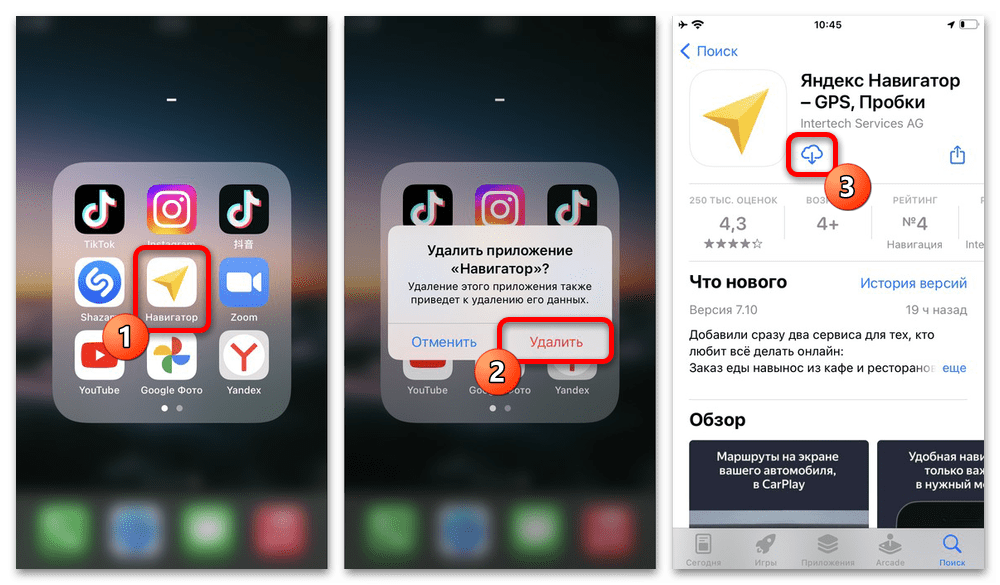
Більш універсальним рішенням, актуальним для Android і iOS-пристроїв, є повне видалення і повторна установка навігатора. Для цього в більшості випадків досить буде затиснути іконку на робочому столі, скористатися пунктом " видалити» і згодом завантажити додаток з офіційного магазину.
Варіант 2: Яндекс. Карти
Окремої згадки заслуговують Яндекс.Карти, так як при використанні аккаунта автоматично синхронізується історія пошуку і історія маршрутів. В рамках інструкції ми обмежимося коротким викладом з використанням програми, тоді як при бажанні можна повторити описані раніше дії і для даного по.
- На головному екрані програми з картою в лівій частині верхньої панелі торкніться іконки з аватаркой, перегорніть список нижче і виберіть»Налаштування" . Зверніть увагу, що самі по собі додатки не обмінюються даними, і тому необхідна авторизація.
- Торкніться пункту " Очистити історію пошуку» у нижній частині списку »Налаштування" і підтвердьте виконання процедури у спливаючому вікні. Окремо позбутися від збережених раніше маршрутів, на жаль, не вийде.
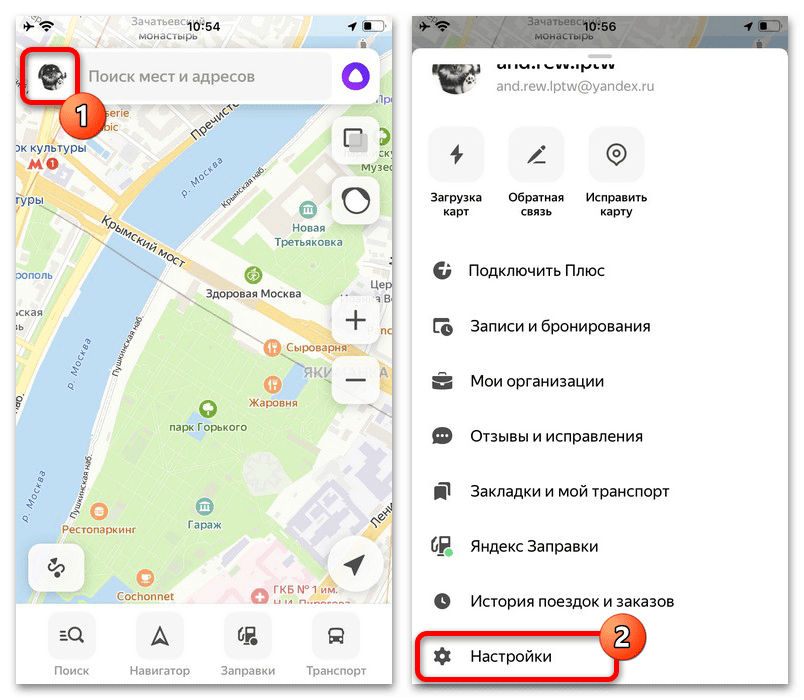
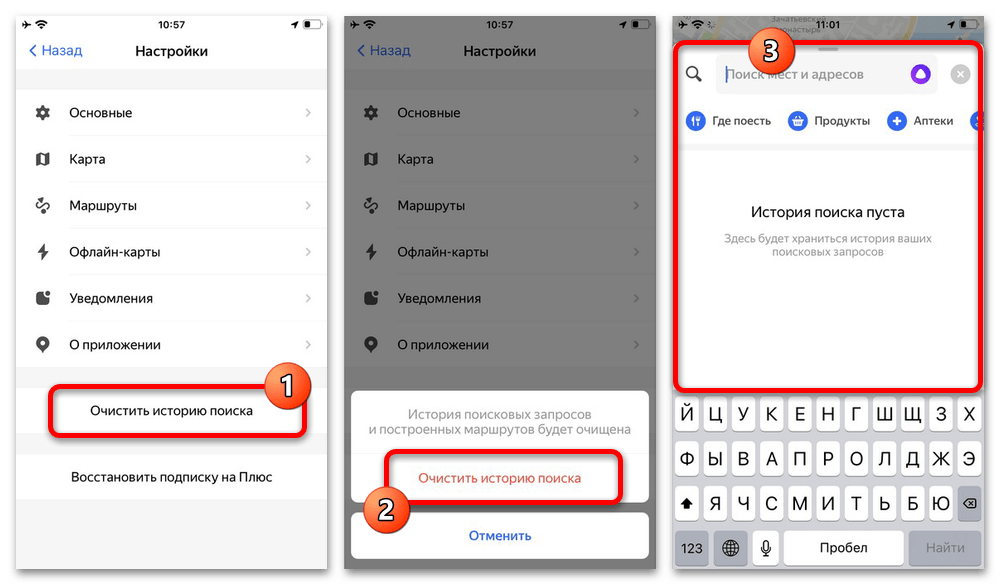
Щоб переконатися в успішному очищенні інформації, досить торкнутися поля пошуку у верхній частині програми і ознайомитися зі списком «історія» . Представлений порядок дій, як би там не було, повинен привести до зникнення даної категорії в обох розглянутих програмах.